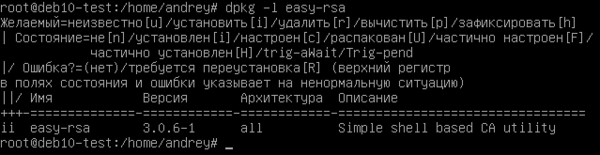- Как настроить сервер OpenVPN на Windows
- Установка OpenVPN Server
- Создание сертификатов
- Настройка сервера
- Настройка клиента
- Записки IT специалиста
- Создание ключей и сертификатов для OpenVPN при помощи Easy-RSA 3
- Установка Easy-RSA и создание центра сертификации
- Создание ключа и сертификата для сервера
- Создание ключа и сертификата для клиента
- Списки отзыва и отзыв сертификатов
- Дополнительные материалы:
Как настроить сервер OpenVPN на Windows
OpenVPN позволяет настроить VPN-сервер как на платформе Windows Server, так и версии для рабочего компьютера (Windows 10, 8, 7).
Установка OpenVPN Server
Переходим на официальный сайт OpenVPN и скачиваем последнюю версию программы для соответствующей версии Windows:
Запускаем скачанный файл — нажимаем Next — I Agree — и выставляем галочку EasyRSA 2 Certificate Management Scripts (нужен для возможности сгенерировать сертификаты):
. снова Next и Install — начнется установка. В процессе мастер может выдать запрос на подтверждение установки виртуального сетевого адаптера — соглашаемся (Install/Установить).
После завершения нажимаем Next — снимаем галочку Show Readme — Finish.
Создание сертификатов
Переходим в папку установки OpenVPN (по умолчанию, C:\Program Files\OpenVPN) и создаем каталог ssl.
После переходим в папку C:\Program Files\OpenVPN\easy-rsa, создаем файл vars.bat, открываем его на редактирование и приводим к следующему виду:
set «PATH=%PATH%;%ProgramFiles%\OpenVPN\bin»
set HOME=%ProgramFiles%\OpenVPN\easy-rsa
set KEY_CONFIG=openssl-1.0.0.cnf
set KEY_DIR=keys
set KEY_SIZE=2048
set KEY_COUNTRY=RU
set KEY_PROVINCE=Sankt-Petersburg
set KEY_CITY=Sankt-Petersburg
set KEY_ORG=Organization
set KEY_EMAIL=master@dmosk.ru
set KEY_CN=DMOSK
set KEY_OU=DMOSK
set KEY_NAME=server.domain.ru
set PKCS11_MODULE_PATH=DMOSK
set PKCS11_PIN=12345678
* в каталоге easy-rsa уже есть файл vars.bat.sample — можно переименовать и использовать его.
** значение HOME не меняем, если оставили путь установки программы по умолчанию; KEY_DIR — каталог, куда будут генерироваться сертификаты; KEY_CONFIG может быть разным — его лучше посмотреть в файле vars.bat.sample или по названию соответствующего файла в папке easy-rsa; KEY_NAME желательно, чтобы соответствовал полному имени VPN-сервера; остальные опции можно заполнить произвольно.
Запускаем командную строку от имени администратора:
Переходим в каталог easy-rsa:
Чистим каталоги от устаревшей информации:
Снова запускаем vars.bat (после clean переопределяются некоторые переменные):
Теперь генерируем последовательность центра сертификации:
На все запросы нажимаем Enter.
Запускаем build-dh.bat (сертификат с использованием алгоритма Диффи-Хеллмана):
openssl dhparam -out keys\dh.pem 2048
* команда может выполняться долго — это нормально.
Генерируем сертификат для сервера:
* где cert — имя сертификата; на все запросы нажимаем Enter. В конце подтверждаем два раза корректность информации вводом y.
После переносим из папки C:\Program Files\OpenVPN\easy-rsa\keys в C:\Program Files\OpenVPN\ssl следующие файлы:
Настройка сервера
Переходим в папку C:\Program Files\OpenVPN\config и создаем файл server.ovpn. Открываем его на редактирование и приводим к следующему виду:
port 443
proto udp
dev tun
dev-node «VPN Server»
dh «C:\\Program Files\\OpenVPN\\ssl\\dh.pem»
ca «C:\\Program Files\\OpenVPN\\ssl\\ca.crt»
cert «C:\\Program Files\\OpenVPN\\ssl\\cert.crt»
key «C:\\Program Files\\OpenVPN\\ssl\\cert.key»
server 172.16.10.0 255.255.255.0
max-clients 32
keepalive 10 120
client-to-client
comp-lzo
persist-key
persist-tun
cipher DES-CBC
status «C:\\Program Files\\OpenVPN\\log\\status.log»
log «C:\\Program Files\\OpenVPN\\log\\openvpn.log»
verb 4
mute 20
* где port — сетевой порт (443 позволит избежать проблем при использовании Интернета в общественных местах, но может быть любым из свободных, например 1194, занятые порты в Windows можно посмотреть командой netstat -a); dev-node — название сетевого интерфейса; server — подсеть, в которой будут работать как сам сервер, так и подключенные к нему клиенты.
** так как в некоторых путях есть пробелы, параметр заносится в кавычках.
*** при использовании другого порта необходимо проверить, что он открыт в брандмауэре или на время тестирования отключить его.
В сетевых подключениях Windows открываем управление адаптерами — TAP-адаптер переименовываем в «VPN Server» (как у нас указано в конфигурационном файле, разделе dev-node):
Теперь открываем службы Windows и находим «OpenVpnService». Открываем ее, настраиваем на автозапуск и включаем:
Ранее переименованный сетевой интерфейс должен включиться:
VPN-сервер работает. Проверьте, что сетевой адаптер VPN Server получил IP 172.16.10.1. Если он получает что-то, на подобие, 169.254. выключаем сетевой адаптер — перезапускаем службу OpenVpnService и снова включаем сетевой адаптер.
Настройка клиента
На сервере:
На сервере генерируем сертификат для клиента. Для этого сначала чистим файл index.txt в папке C:\Program Files\OpenVPN\easy-rsa\keys.
Затем запускаем командную строку от имени администратора:
Записки IT специалиста
Технический блог специалистов ООО»Интерфейс»
- Главная
- Создание ключей и сертификатов для OpenVPN при помощи Easy-RSA 3
Создание ключей и сертификатов для OpenVPN при помощи Easy-RSA 3

На первый взгляд может показаться, что разработчики Easy-RSA серьезно все поменяли, но это не так, если вы понимаете, как устроена инфраструктура открытых ключей, то вам будет ясно, что работа утилиты изменилась только по форме, но не по сути. Она стала более целостной и простой в использовании, но в тоже время приобрела ряд новых функции, свойственных более «взрослым» продуктам. В настоящий момент Easy-RSA 3 входит в состав Debian 10, а также Ubuntu 18.10 и новее.
Установка Easy-RSA и создание центра сертификации
Для установки Easy-RSA 3 выполним:
После чего убедимся, что установлена именно третья версия утилиты:
Обычно затем директорию с easy-rsa копируют в конфигурационную папку OpenVPN, но на наш взгляд CA лучше располагать отдельно, поэтому мы скопируем директорию просто в /etc, однако это ни не что не влияет, и вы можете поступить по своему разумению.
Затем изменим рабочую директорию на скопированную нами папку:
Если вас устраивают параметры по умолчанию, то следующий шаг можно пропустить и сразу перейти к созданию инфраструктуры PKI. Однако мы советуем потратить немного времени на тонкую настройку вашего CA.
Прежде всего скопируем шаблон файла настроек:
и откроем файл vars на редактирование. Строки вида #set_var содержат значения по умолчанию, для их именения строку нужно раскомментировать и указать собственное значение. Начнем с опции EASYRSA_DN, она предусматривает два режима: упрощенный cn_only, при котором сертификат содержит только CN (имя того, кому выдан сертификат) и традиционный org, при котором заполняются все реквизиты организации. Для OpenVPN можно использовать любой режим. Мы установим традиционный:
После чего раскомментируйте и заполните блок ниже своими данными (в примере указаны наши):
Заметьте, что если вы оставили cn_only, то редактировать вышеуказанные опции не имеет смысла.
Параметр EASYRSA_KEY_SIZE указывает размер ключа, на сегодняшний день безопасным считается размер начиная с 2048, если вы ставите на первое место безопасность, то можете увеличить его до 3072 или 4096. Если криптографическая стойкость не играет роли, например, туннель будет использован для доступа в интернет и предполагается использование слабых устройств, то можно уменьшить размер ключа до 1024.
Опции EASYRSA_CA_EXPIRE и EASYRSA_CERT_EXPIRE задают срок действия корневого сертификата CA и сертификатов пользователей (сервера и клиентов), их значения установлены в днях как 3650 (10 лет) и 1080 (5 лет), опция EASYRSA_CERT_RENEW задает количество дней до истечения сертификата, когда становится доступным его продление, по умолчанию это 30 дней. При необходимости вы можете изменить эти значения.
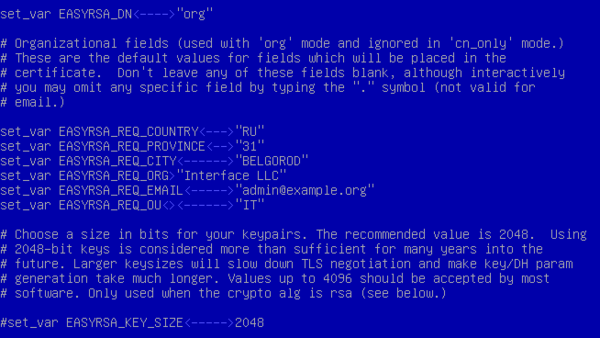
Данная команда инициализирует новую структуру центра сертификации с очисткой всех данных. После чего создадим файл для генерации случайных данных:
и активируем наш CA:
При создании закрытого ключа центра сертификации вам будет предложено ввести пароль, не следует пренебрегать этой возможностью, так как закрытый ключ — основа вашей инфраструктуры открытых ключей и его компрометация приведет к компрометации всех выпущенных ключей и сертификатов. Также не забудьте указать собственное наименование центра сертификации в опции Common Name.

Также не забудем сформировать файл параметров Диффи-Хеллмана dh.pem, он также будет расположен в директории pki:
На этом создание центра сертификации (CA) можно считать законченным.
Создание ключа и сертификата для сервера
В Easy-RSA 3 все «по-взрослому», сначала нам нужно создать запрос на сертификат:
где ovpn-server — имя вашего сервера, nopass означает, что закрытый ключ следует создать без пароля. При выполнении данной команды будет создан запрос на сертификат и сгенерирован закрытый ключ сервера ovpn-server.key, который будет располагаться в pki/private. Закрытый ключ является секретным и не должен передаваться по открытым каналам связи и доступ к нему также должен быть ограничен.
Для выпуска сертификата выполните:
Опция server обозначает выпуск сертификата для сервера. Для подтверждения выпуска вам нужно будет явно выразить свое согласие указав yes в ответ на соответствующий запрос, любый иные действия приведут к отмене действия. Затем потребуется ввести пароль закрытого ключа центра сертификации.
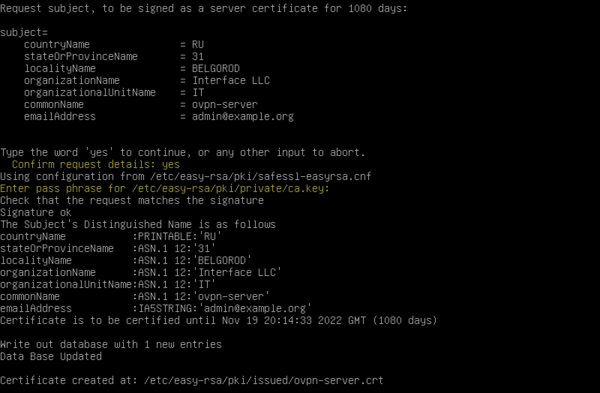
Теперь скопируем необходимые сертификаты и ключи в конфигурационную директорию OpenVPN, предварительно создав там папку keys:
Дальнейшая настройка OpenVPN-сервера ничем не отличается от описанной нами ранее, и вы можете воспользоваться любой нашей инструкцией, смотрите блок Дополнительные материалы внизу статьи.
Создание ключа и сертификата для клиента
Точно также начнем с формирования запроса на сертификат:
где ivanov_ivan — имя клиента, а nopass предписывает создать закрытый ключ без пароля. Мы рекомендуем давать клиентам осмысленные имена, чтобы потом не пришлось долго гадать, кто именно скрывается под псевдонимом типа client123.
На основании запроса выпустим сертификат:
В данном случае используется опция client для указания формирования клиентского сертификата, вам также потребуется явно подтвердить действие и указать пароль от закрытого ключа CA.
Для передачи на клиент вам потребуется скопировать в доступную пользователю директорию закрытый ключ, сертификат клиента и сертификат CA. В нашем случае файлы будут скопированы в домашнюю директорию пользователя andrey.
Затем изменим их владельца, чтобы файлы можно было скопировать, подключившись к системе с правами пользователя:
Закрытый ключ пользователя также является секретным и следует исключить его передачу по открытым каналам.
Списки отзыва и отзыв сертификатов
Если вы используете OpenVPN для организации связи между офисами или доступа в интернет, то вряд ли у вас возникнет потребность в отзыве сертификата. Другое дело, если вы предоставляете удаленный доступ к корпоративной сети с домашних ПК сотрудников, подрядчикам или аутсорсерам. Здесь может возникнуть масса ситуаций, когда доступ отдельных лиц следует прекратить: сотрудник уволился, истек срок договора с подрядчиком, сменили аутсорсера и т.д. и т.п.
Прежде всего создадим список отозванных сертификатов (CRL):
Затем создадим символьную ссылку на список в директории с ключами OpenVPN:
И внесем в конфигурационный файл сервера OpenVPN следующую строку:
После чего сервер OpenVPN потребуется перезапустить.
Теперь отзовем какой-либо сертификат:
Где horns_and_hooves — имя сертификата клиента (СN), после отзыва следует повторно опубликовать список отозванных сертификатов:
Посмотреть список сертификатов можно командой:

Как видим, работа с Easy-RSA 3 не представляет каких-либо сложностей и надеемся, что данная статья будет вам полезна.
Дополнительные материалы:
Помогла статья? Поддержи автора и новые статьи будут выходить чаще:
Или подпишись на наш Телеграм-канал: